Área de transferência, mas para sua área de trabalho remota
- A área de transferência é um recurso que permite copiar e colar texto, imagens ou arquivos entre dispositivos.
- Os usuários de área de trabalho remota também têm um recurso semelhante, mas primeiro você precisa ter habilitado o protocolo de área de trabalho remota.
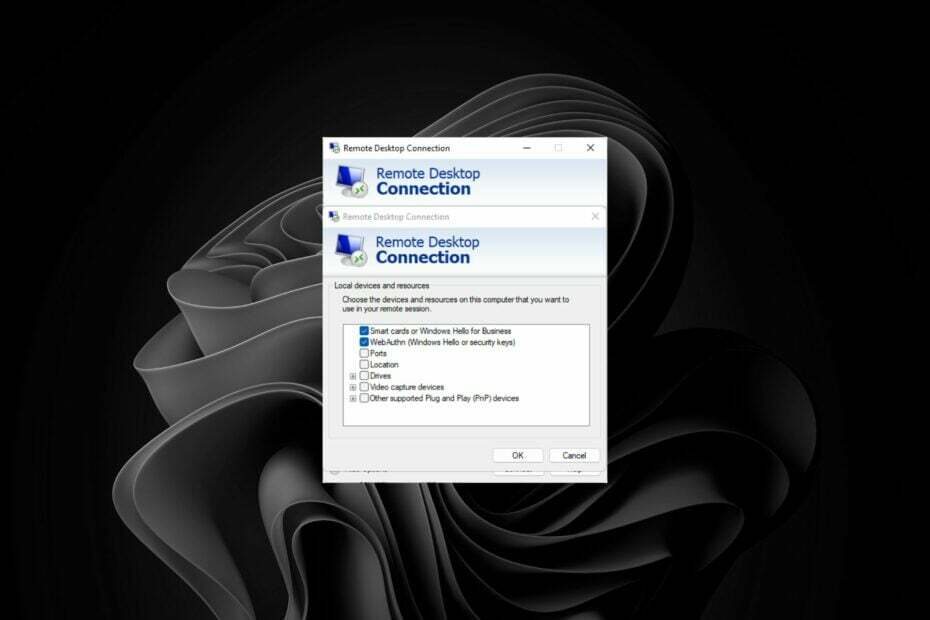
Todos nós estamos familiarizados com Recurso da área de transferência do Windows, mas você também sabia que existe um recurso semelhante para áreas de trabalho remotas conhecido como RDPclip.exe?
A função da área de transferência é uma área de armazenamento temporário que contém cópias dos dados que você corta ou copia de programas. Agora, para usuários de RDP, este é um serviço essencial do Windows, por isso deixamos você por dentro de tudo sobre RDPclip.exe neste artigo.
O que é a área de transferência da Área de Trabalho Remota?
A área de transferência da Área de Trabalho Remota é um recurso da Conexão de Área de Trabalho Remota que permite copiar e colar texto entre o computador local e a sessão virtual.
Você pode copiar e colar texto entre seu computador local e sua sessão virtual quando conectado à Área de Trabalho Remota. Isso é feito para que você possa acessar seu computador de outro local.
Como testamos, revisamos e avaliamos?
Trabalhamos nos últimos 6 meses na construção de um novo sistema de revisão sobre como produzimos conteúdo. Usando-o, refizemos posteriormente a maioria de nossos artigos para fornecer experiência prática real nos guias que criamos.
Para mais detalhes você pode ler como testamos, revisamos e avaliamos no WindowsReport.
O texto copiado é armazenado na área de transferência da Área de Trabalho Remota no lado do servidor. Você pode então colar essas informações em qualquer programa da sua sessão virtual.
É importante observar que esse recurso só está disponível quando você habilitar Windows RDP sessões. Algumas de suas funções incluem:
- Recorte e cole texto entre o computador local e remoto, como você normalmente faz com uma área de transferência física.
- Use-o como área de armazenamento temporário. Isso fornece uma maneira de transferir rapidamente grandes quantidades de dados sem se preocupar em transferir todos de uma vez.
RDPclip.exe é um aplicativo legítimo que não causa nenhum dano ao seu computador. No entanto, se for encontrado na lista do Gerenciador de Tarefas com alto uso de CPU, isso pode indicar algum malware ou infecção por Trojan em seu sistema.
Você também pode descobrir que seu o processo de inicialização do sistema é lento porque RDPclip.exe é um dos processos de inicialização. Neste caso, você pode desativá-lo se não usar Aplicativos de área de trabalho remota ou conexões.
Como executo uma área de transferência RDP?
- Acerte o Pesquisa do Windows ícone, tipo Área de trabalho remota na barra de pesquisa e clique em Abrir.
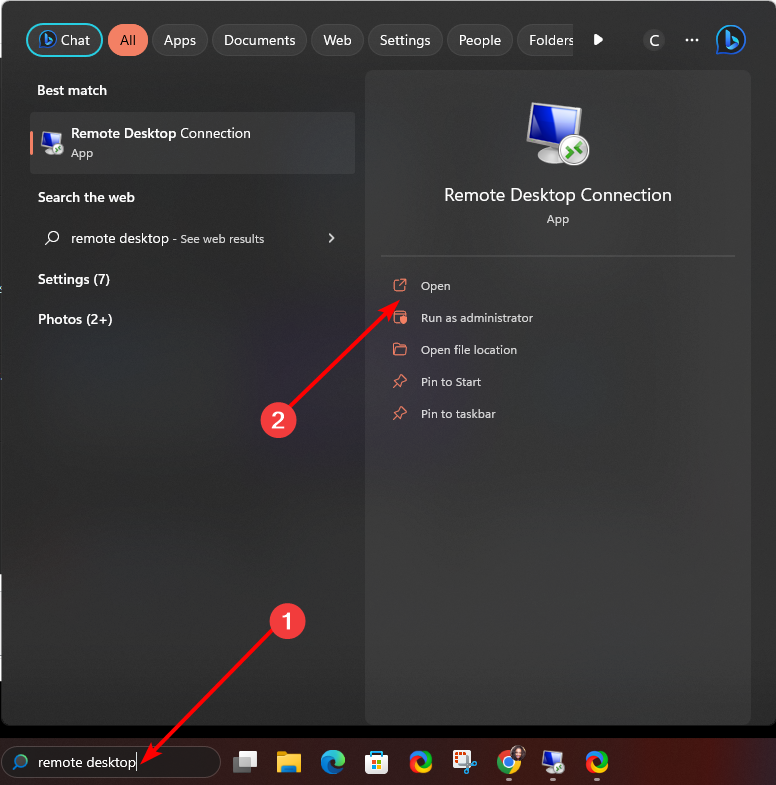
- No Área de trabalho remota janela que se abre, clique em Mostrar opções no fundo.
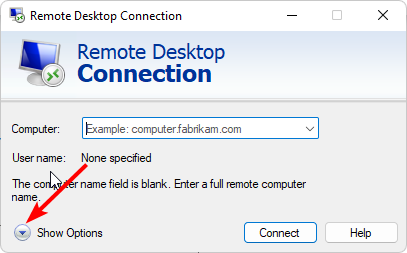
- Navegue até o Recursos locais guia e verifique o Prancheta caixa.
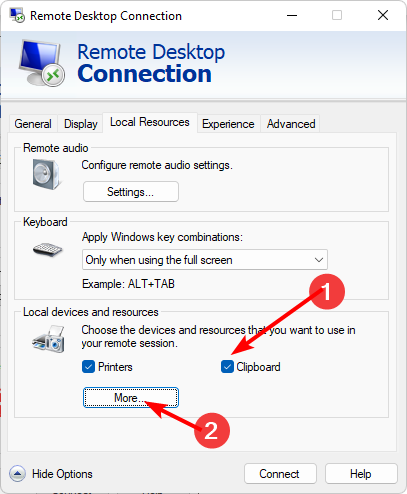
- Clique em Mais, Verifica a Unidades caixa e clique em OK para salvar as alterações.
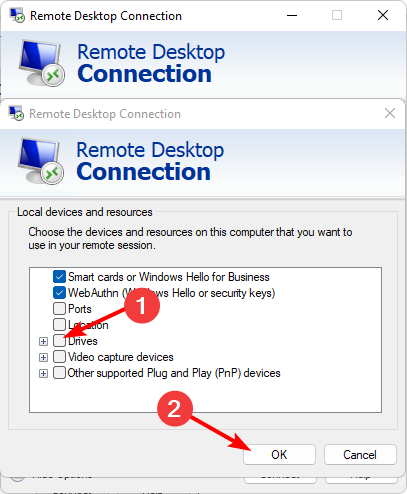
Agora você deve conseguir usar o recurso da área de transferência entre seus dispositivos.
- Existe um controlador Xbox esquerdo? [Controlador de uma mão]
- HD+ vs Full HD: o que significam e qual é melhor
- Malware Zeus: o que é e como evitá-lo ou removê-lo
Como acontece com qualquer tecnologia, há desvantagens em usar a área de transferência da Área de Trabalho Remota com o Windows. A maioria dos recursos integrados vem com funcionalidades básicas que às vezes podem ser limitadas ao usuário médio.
Por exemplo, com o RDPclip.exe, alguns de seus contras incluem:
- Você não pode copiar texto de um site ou outra máquina remota que use criptografia.
- Você pode enfrentar algum atraso ao copiar texto em tempo real na área de transferência da Área de Trabalho Remota. Esse atraso pode ser minimizado conectando-se a outro computador por meio de uma conexão Ethernet em vez de uma conexão sem fio, mas ainda assim a diferença será insignificante.
É por isso que você pode precisar de um gerenciador de área de transferência de terceiros com uma série de recursos avançados.
Outros erros incluem o função copiar e colar não funciona na Área de Trabalho Remota, mas já abordamos como consertar isso.
Para quaisquer pensamentos ou sugestões adicionais, deixe-nos um comentário abaixo.


![Área de trabalho remota atormentada por problemas de tela preta no Windows 10 [FIX]](/f/1164c7b2166c58a4e1efd85302188816.jpg?width=300&height=460)